Tässä oppaassa näytän sinulle, miten voit tuoda kuvia, videoita ja äänitiedostoja DaVinci Resolven tuontiin. Median tuominen on perusvaihe projektien luomisessa, ja esittelen sinulle kaksi erilaista tapaa helpottaa tätä prosessia. Olit sitten raahaamalla ja pudottamalla tai tuomalla kansioita – nämä tekniikat parantavat tehokkuuttasi ja auttavat sinua järjestämään mediasi paremmin.
Tärkeimmät havainnot
- Median tuominen on helppoa joko raahaamalla ja pudottamalla tai lisäämällä kansioista.
- Tiedostojen järjestäminen kansioiden avulla helpottaa pääsyä ja selkeyttä suuremmissa projekteissa.
- Voit tuoda useita tiedostoja kerralla säästääksesi aikaa muutamalla napsautuksella.
Askel-askeleelta ohjeet
Tiedostojen tuominen raahaamalla ja pudottamalla
Ensinnäkin näytän sinulle, miten voit tuoda tiedostoja raahaamalla ja pudottamalla DaVinci Resolveen. Käynnistä ohjelma ja avaa projektisi. Aseta DaVinci Resolven ikkuna niin, että näet sekä median allas -näkymän että kansiosi mediat. Nyt voit yksinkertaisesti napata haluamasi tiedoston vasemmalla hiiren painikkeella ja vetää sen mediasaumaan.
Kun siirrät DaVinci Resolven ikkunaa hieman sivuun, saat paremman yleiskuvan. Pidä vasemman hiiren painike painettuna ja vedä video mediasaumaan. Kun päästät hiiren, video on jo tuotu.
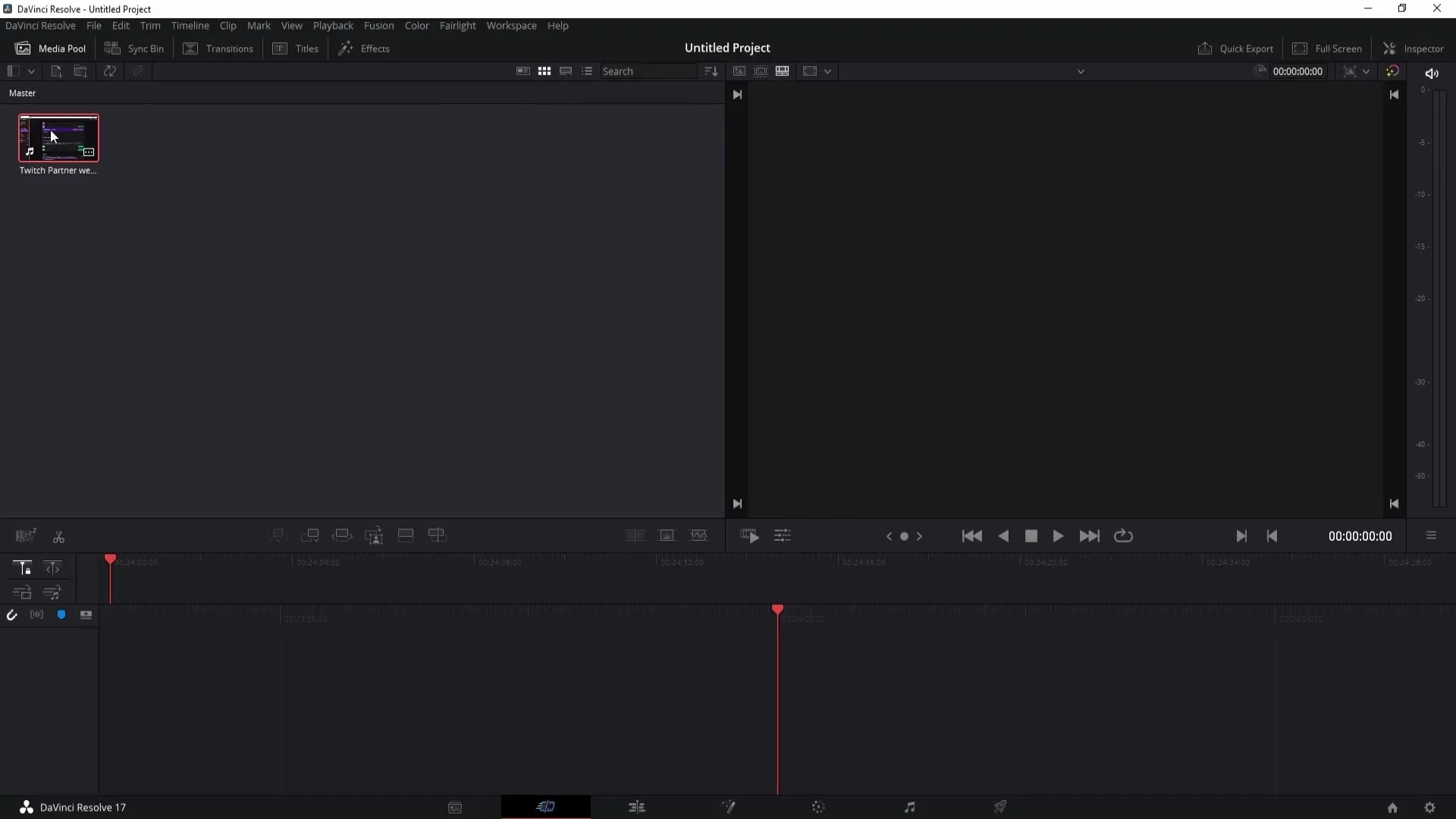
Nyt voit vetää tuodut tiedostot mediasaumasta aikajanalle yksinkertaisella raahaamalla ja pudottamalla. Napsauta tuotua videota vasemmalla hiiren painikkeella ja vedä se aikajanalle.
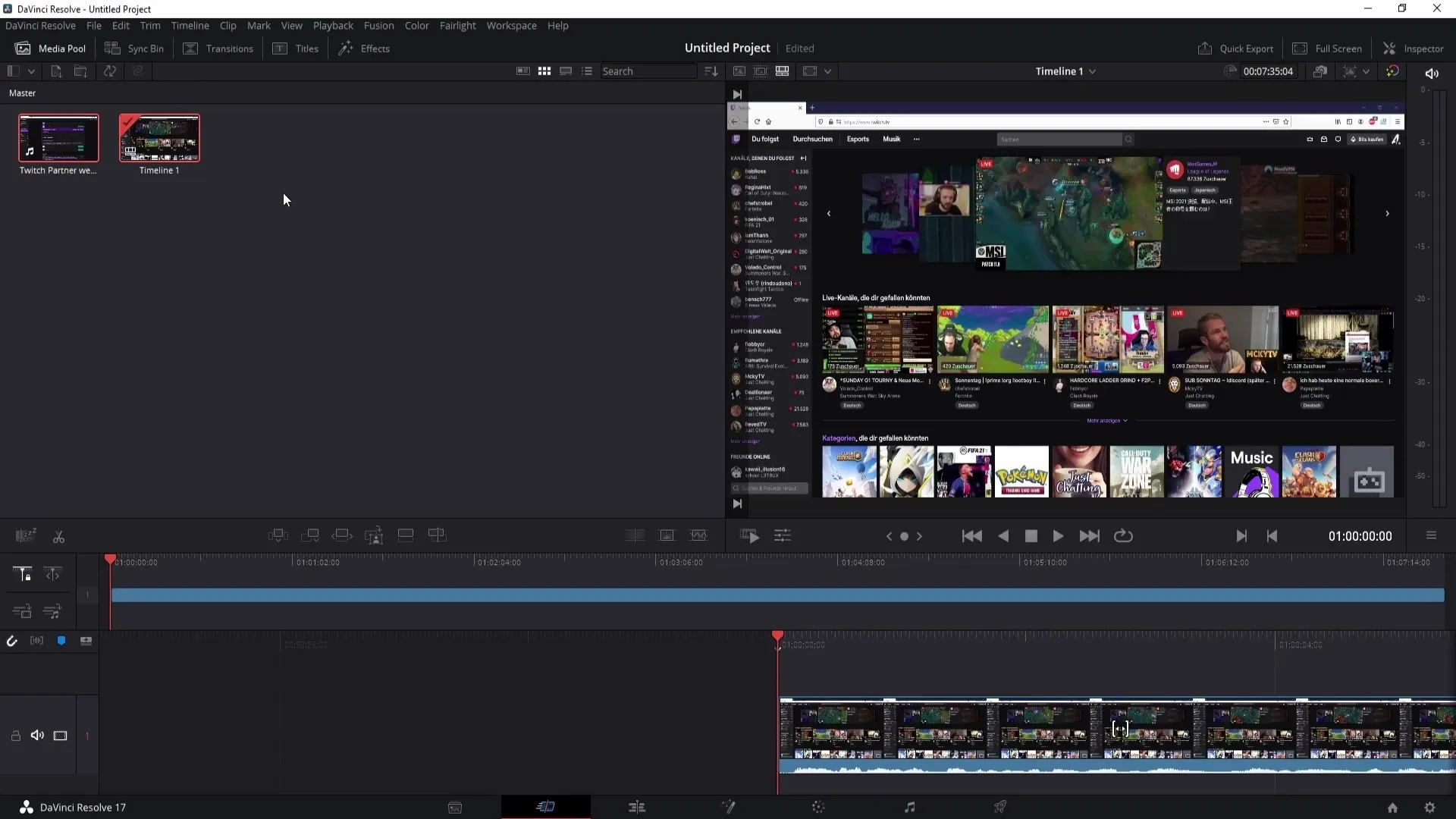
Useiden tiedostojen tuominen kerralla
Voit tuoda useita tiedostoja kerralla samalla menetelmällä. Merkitse tiedostot, jotka haluat tuoda, ja vedä ne nipussa mediapuolelle. Tämä säästää paljon aikaa, koska et tarvitse vetää jokaista tiedostoa erikseen kansioon.
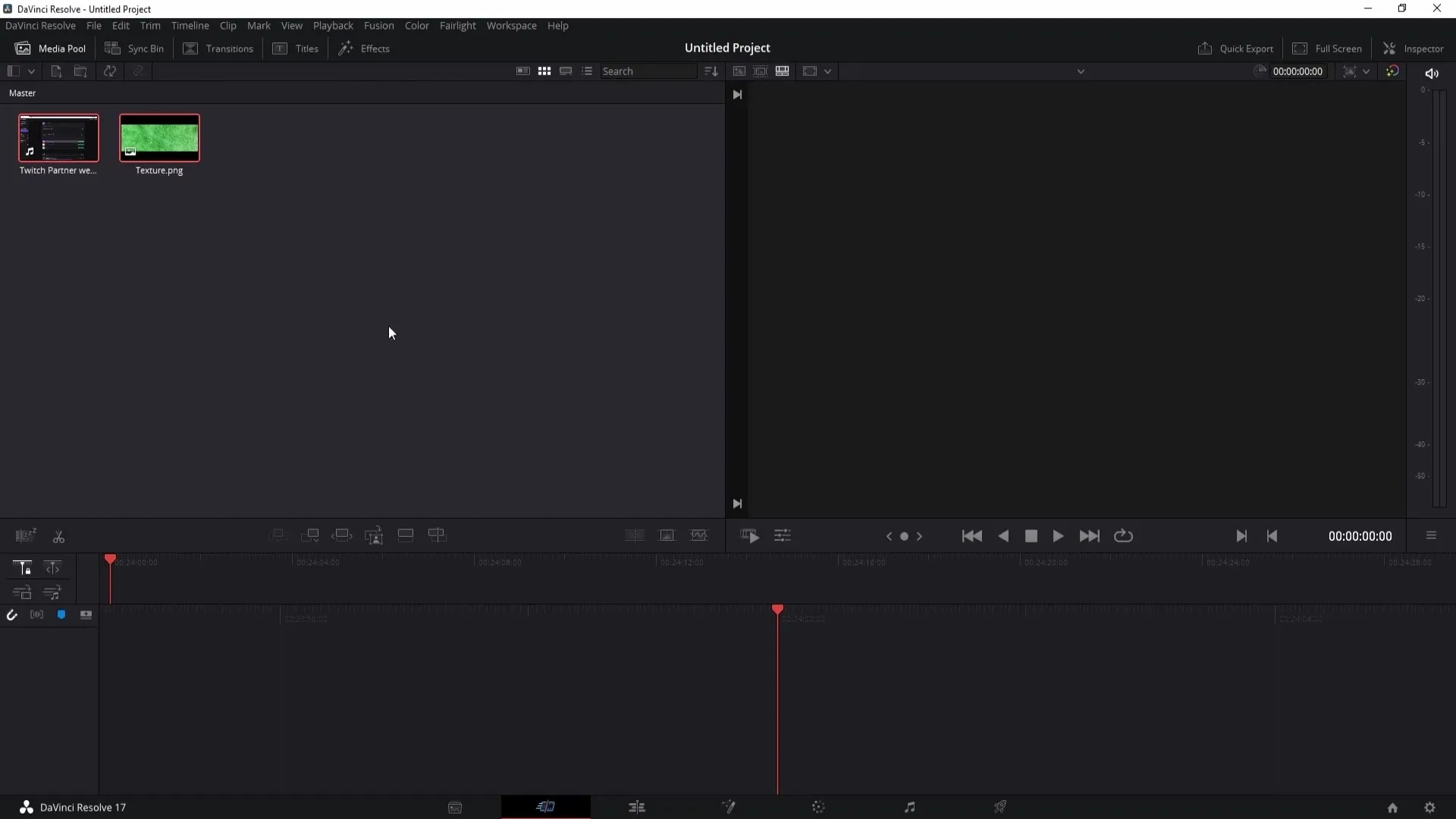
Jos haluat poistaa kaikki tuodut tiedostot mediapuolelta, merkitse ne, napsauta sitten oikealla hiiren painikkeella ja valitse "Valitut klipit poistettavaksi". Vahvista poisto napsauttamalla "Delete".
Kansion luominen ja tuominen
Jotta tuontiprosessia voidaan parantaa edelleen, voit järjestää tiedostosi kansioihin. Luo ensin uusi kansio napsauttamalla oikealla hiiren painikkeella mediasaumassa ja valitsemalla "Uusi kansio". Anna kansion nimi esimerkiksi "Uusi kansio 2".
Merkitse sitten tiedostot, jotka haluat siirtää tähän kansioon, ja vedä ne sinne. Tämä helpottaa medioidesi järjestämistä, erityisesti suuremmissa projekteissa.
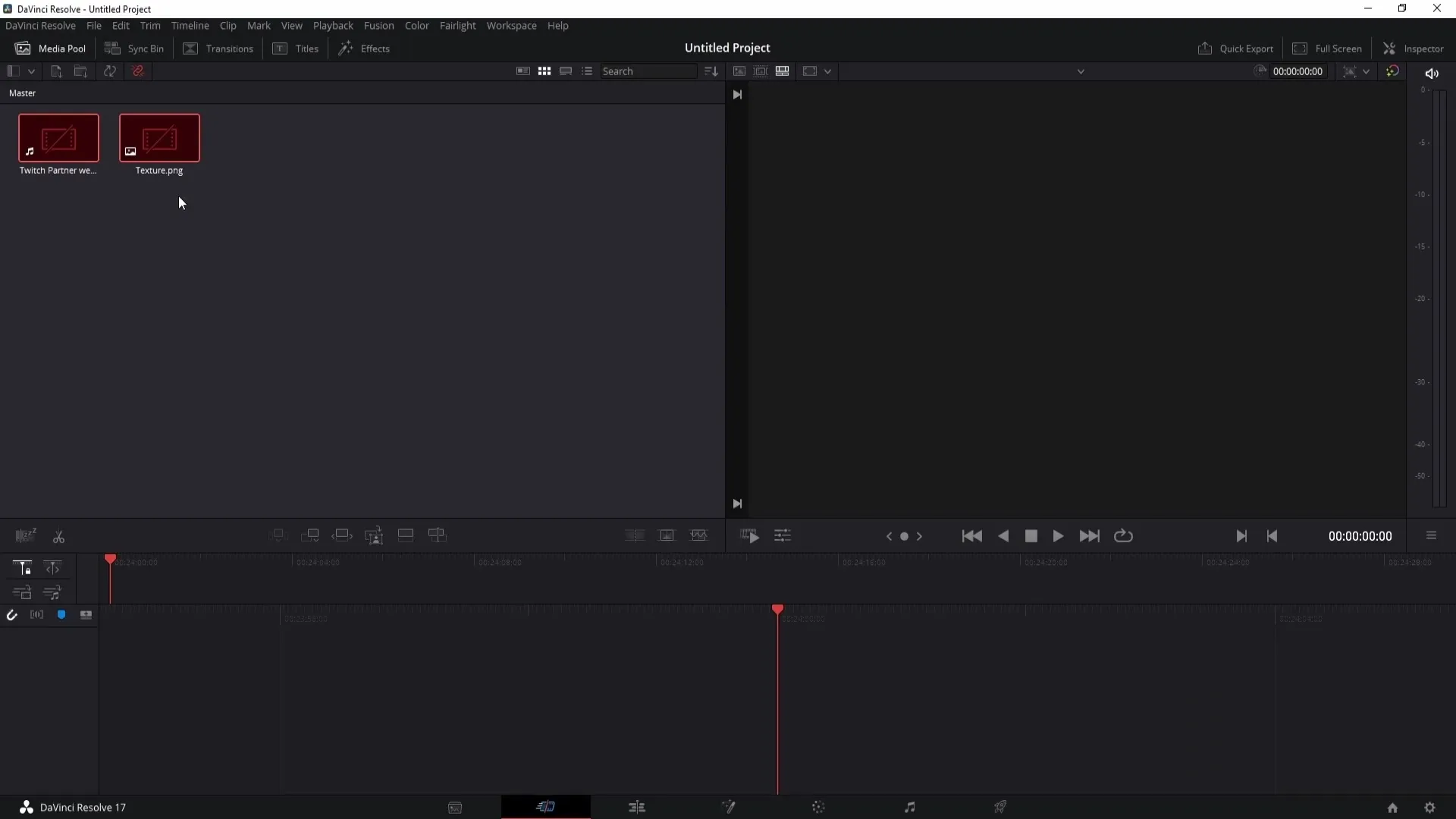
Jotta koko kansio voidaan tuoda DaVinci Resolveen, napsauta "Tuo median kansio" ja valitse vastaava kansio. Minun tapauksessani "Uusi kansio 2". Napsauta "OK", ja koko kansio mukaan lukien kaikki tiedostot tuodaan.
Kansion sisällön tarkasteleminen
Kun kansio on tuotu, voit helposti tarkastella sen sisältöä. Napsauta mediasauman ylävasemmalla alueella "Master". Kun näet luomasi kansion siellä, kaksoisnapsauta sitä, jotta näet sen sisällön.
Jos haluat tuoda vielä toisen kansion, toista yksinkertaisesti prosessi napsauttamalla uudelleen "Tuo median kansio" ja valitsemalla toisen kansion. Näin pidät yllä yleiskuvaa kaikista mediasik.
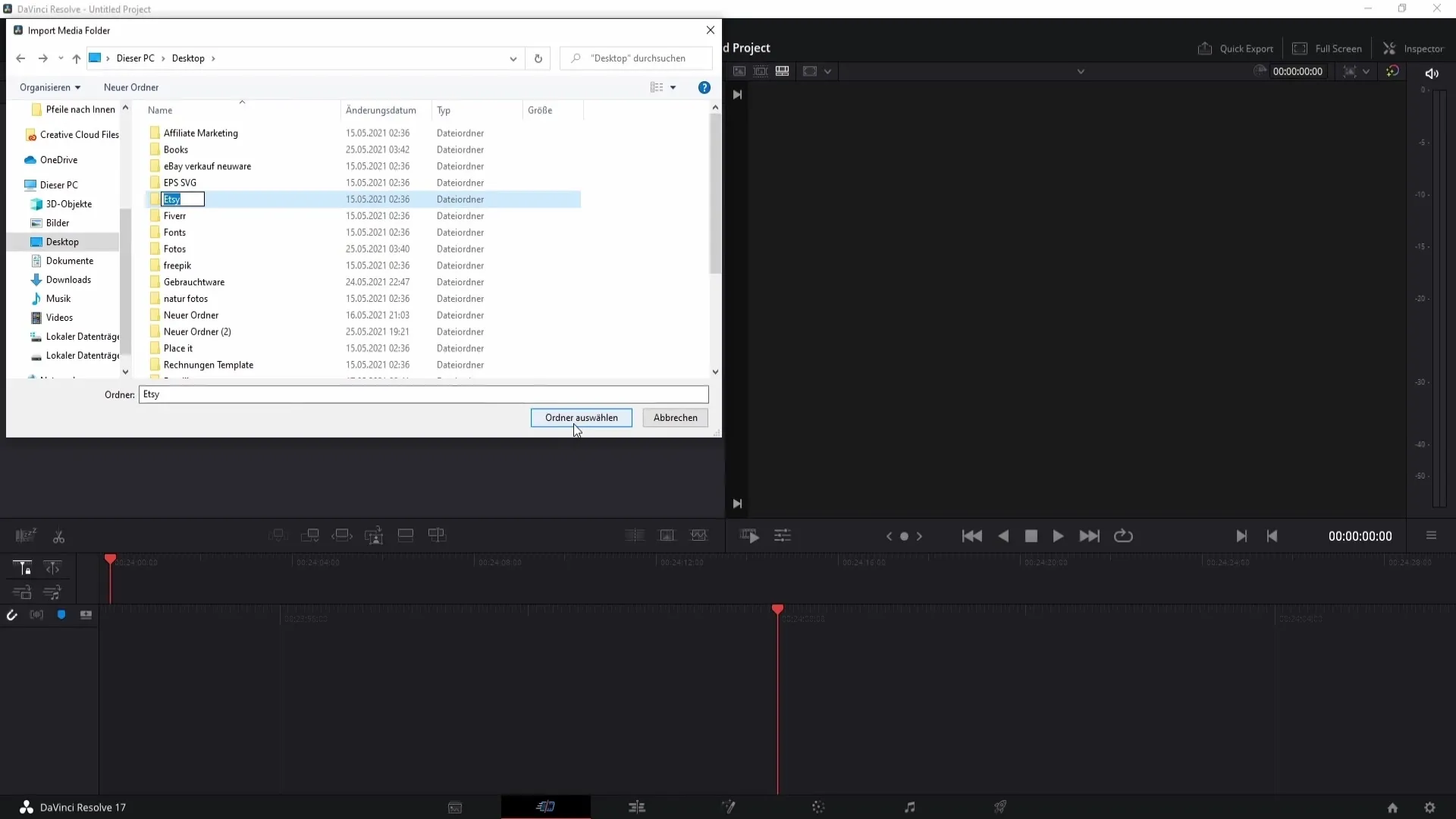
Vertailu ja yksittäisten tiedostojen tuonti
Kansio näkymän lisäksi voit tuoda myös yksittäisiä tiedostoja suoraan avaamatta kansiota. Napsauta yksinkertaisesti vastaavaa symbolia mediasaumassa valitaksesi ja tuodaksesi tiedostoja ilman, että sinun tarvitsee pienentää DaVinci Resolvea.
Yhteenveto
Tässä oppaassa opit, miten voit tuoda kuvia, videoita ja äänitiedostoja DaVinci Resolveen. Tuonti raahaamalla ja pudottamalla sekä työskentely kansioiden kanssa voivat auttaa sinua tekemään projekteistasi tehokkaampia ja selkeämpiä. Hyödynnä esitettyjä menetelmiä antaaksesi luovuutesi kukkia ja hallita medioitasi helposti.
Usein kysytyt kysymykset
Kuinka voin tuoda tiedostoja DaVinci Resolveen?Voit vetää ja pudottaa tiedostoja Media Pooliin tai lisätä kansioita käyttämällä "Tuo media-kansio".
Voinko tuoda useita tiedostoja kerralla?Kyllä, voit merkitä useita tiedostoja ja vetää ne samanaikaisesti Media Pooliin.
Kuinka poistan tuodut tiedostot Media Poolista?Merkitse tiedostot, klikkaa hiiren oikealla painikkeella ja valitse "Poista valitut klipit", vahvista sitten "Poista".
Miksi minun pitäisi luoda kansioita?Kansiot auttavat sinua järjestämään mediasi paremmin, erityisesti suuremmissa projekteissa.


